X
Questo articolo è stato scritto in collaborazione con il nostro team di editor e ricercatori esperti che ne hanno approvato accuratezza ed esaustività.
Il Content Management Team di wikiHow controlla con cura il lavoro dello staff di redattori per assicurarsi che ogni articolo incontri i nostri standard di qualità.
Questo articolo è stato visualizzato 10 717 volte
Questo articolo spiega come creare una riga o un blocco di codice nella chat di Discord. Puoi farlo sulle versioni desktop e mobile del programma.
Passaggi
Metodo 1
Metodo 1 di 2:
Su Desktop
-
1Apri Discord. Clicca sull'icona del programma, che raffigura il logo bianco dell'app su sfondo viola. Si aprirà la finestra della chat di Discord a cui sei connesso.
- Se non hai eseguito l'accesso, inserisci e-mail, password e clicca su Accedi.
-
2Seleziona un canale. Clicca su quello nel quale vuoi scrivere il messaggio nella parte in alto a sinistra della finestra.
-
3Clicca sul campo di testo. Lo troverai in basso nella finestra di Discord.
-
4Scrivi un backtick (`). Di solito questo tasto non è presente sulle tastiere italiane, quindi devi inserirlo con una combinazione di tasti. Premi Alt + 0096 e nel campo di testo comparirà il backtick.
- Se vuoi creare un blocco di codice, salta questo passaggio e i tre successivi.
-
5Scrivi il testo da formattare. Digita la parola o la frase che vuoi inserire come linea di codice.
-
6Inserisci un altro backtick. Ora dovresti vedere uno di questi caratteri su entrambi i lati del testo che vuoi inviare come codice.
- Per esempio, se stai cercando di applicare il formato desiderato alla frase "Viva la mamma", dovresti leggere nel campo di testo `Viva la mamma`.
-
7Premi Invio. Il messaggio verrà formattato e inviato.
-
8Crea un blocco di codice. Se vuoi inviare un esempio di codice (come una pagina HTML) a un altro utente su Discord, puoi digitare tre backtick (```) prima e dopo il testo, poi premere Invio.[1]
- Per esempio, per formattare il codice "<!DOCTYPE html>" come blocco, scrivi ```<!DOCTYPE html>``` su Discord quindi premi Invio.
- Se vuoi impostare un linguaggio specifico per il blocco di codice, digita i tre backtick, scrivi il linguaggio (per esempio css) nella prima riga, crea una nuova riga, poi aggiungi il resto del codice prima di inserire i tre backtick finali.
Pubblicità
Metodo 2
Metodo 2 di 2:
Su Dispositivi Mobili
-
1Apri Discord. Premi l'icona della app, che raffigura il logo bianco di Discord su sfondo viola. Se hai eseguito l'accesso al tuo account, si aprirà la pagina della chat.
-
2Seleziona un canale. Premi su quello in cui vuoi inviare il messaggio.
-
3Premi il campo di testo. Lo vedrai nella parte bassa dello schermo.
-
4Digita un backtick. Puoi inserirlo in vari modi, in base al tuo telefono:
- iPhone: Premi 123 nell'angolo in basso a sinistra della tastiera, tieni premuto l'apostrofo sopra il pulsante "Invio", poi seleziona con il dito l'icona del backtick (`) a sinistra.
- Android: Premi !#1 in basso a sinistra sulla tastiera, poi tieni premuto l'apostrofo e seleziona l'icona del backtick `.
- Se vuoi creare un blocco di codice, salta questo passaggio e i tre successivi.
-
5Scrivi il testo da formattare.
-
6Digita un altro backtick. Ora dovresti avere uno di questi caratteri su entrambi i lati del testo.
- Per esempio, se vuoi formattare come codice la frase "Ciao mondo!", scrivi nel campo di testo `Ciao mondo!`.
-
7
-
8Se vuoi inviare un esempio di codice (come una pagina HTML) a un altro utente su Discord, puoi digitare tre backtick (```) prima e dopo il testo, poi premere il tasto Invia.
- Per esempio, per formattare il codice "<!DOCTYPE html>" come blocco, scrivi ```<!DOCTYPE html>``` su Discord.
- Se vuoi impostare un linguaggio specifico per il blocco di codice, digita i tre backtick, scrivi il linguaggio (per esempio css) nella prima riga, crea una nuova riga, poi aggiungi il resto del codice prima di inserire i tre backtick finali.
Pubblicità
Consigli
- Discord accetta vari linguaggi che puoi attivare scrivendo uno dei codici seguenti subito dopo i tre backtick quando crei un blocco di codice:[2]
- markdown
- ruby
- php
- perl
- python
- css
- json
- javascript
- java
- cpp (C++)
- Creare un blocco di codice può essere utile per attirare l'attenzione su una parte di testo (per esempio una poesia) o per inviare più righe di codice senza perdere la formattazione corretta.
Pubblicità
Avvertenze
- Se stai usando una tastiera diversa da quella standard Android, il tasto backtick può trovarsi in un'altra sezione rispetto a quella indicata nell'articolo.
Pubblicità
Riferimenti
Informazioni su questo wikiHow
Pubblicità
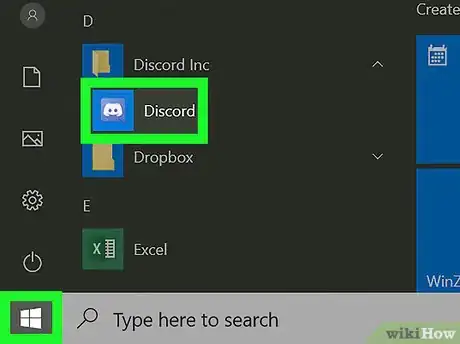
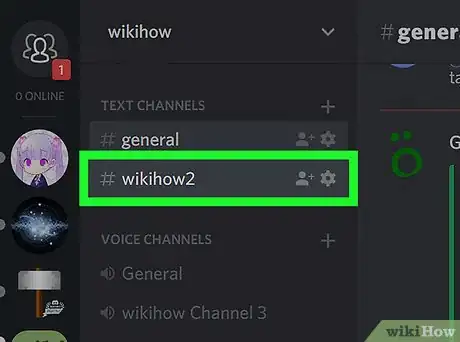
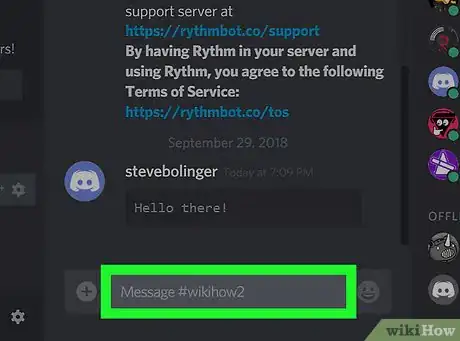
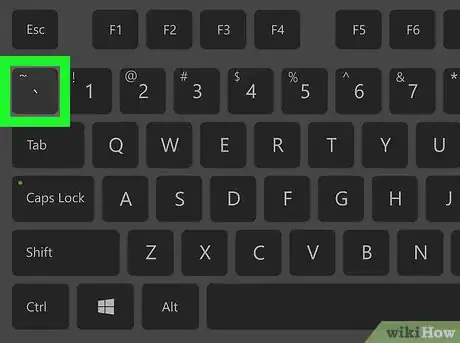
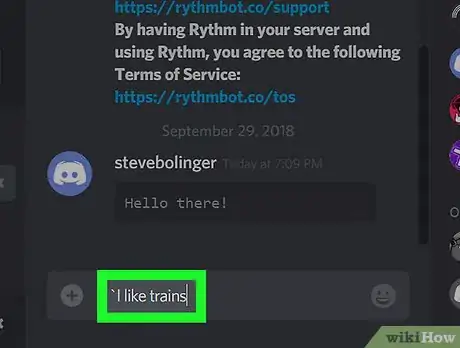
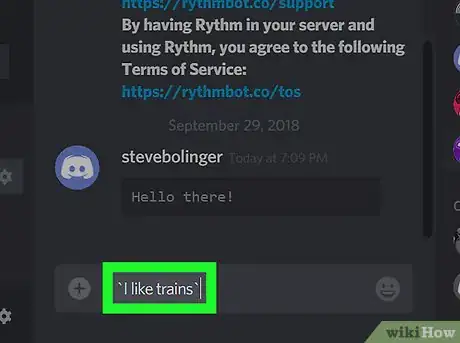

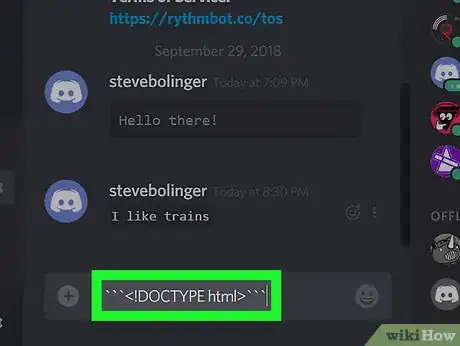
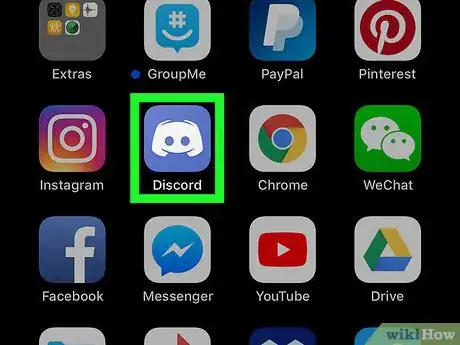
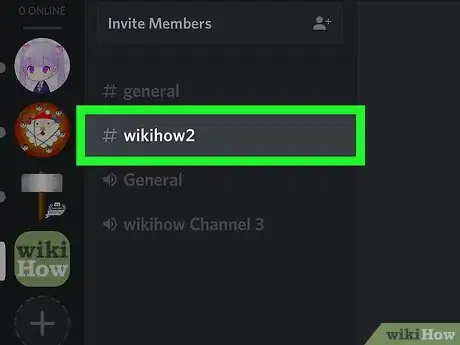
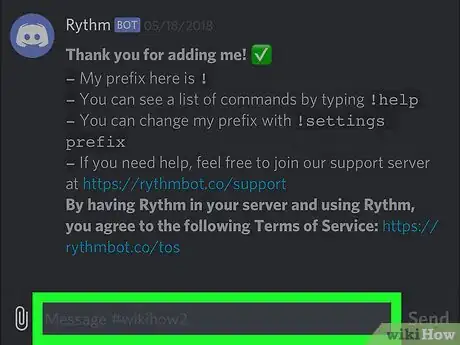
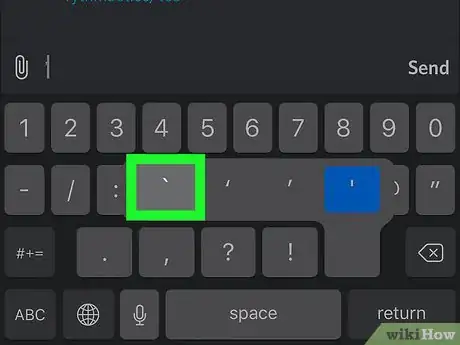
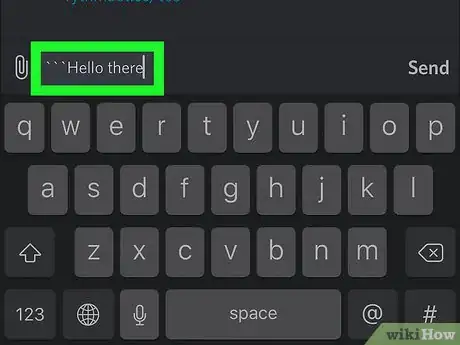
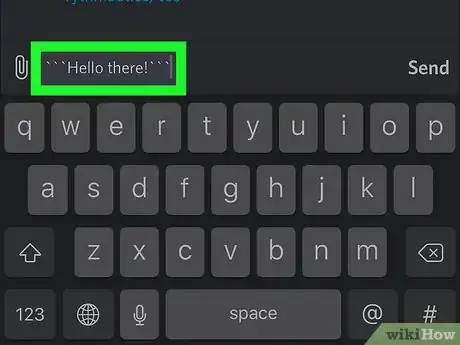
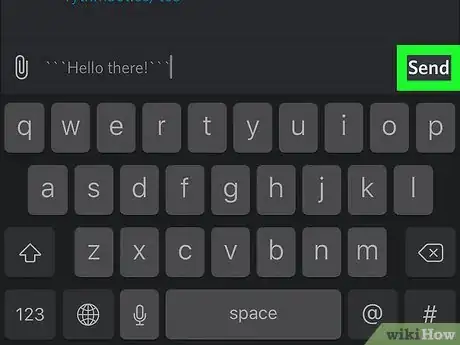

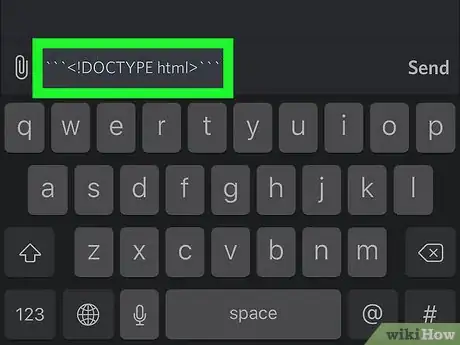



















Il Content Management Team di wikiHow controlla con cura il lavoro dello staff di redattori per assicurarsi che ogni articolo incontri i nostri standard di qualità. Questo articolo è stato visualizzato 10 717 volte